Kukaan ei pidä sähköpostista, mutta kukaan meistä ei voi elää ilman sitä. Jos sinulla on vaikeuksia hallita saapuvia sähköposteja, nämä kolme vinkkiä ovat mielestäni erittäin hyödyllisiä.
Sisällys
- Järjestä saapuvat sähköpostit sääntöjen avulla
- Ota Quick Steps käyttöön toistuvia tehtäviä varten
- Saa sähköpostit pop-muotoon ehdollisen muotoilun avulla
Haluatpa sitten siirtää viestejä automaattisesti, suorittaa useita toimintoja yhdellä napsautuksella tai saada huomiota vaativat sähköpostit erottumaan muista, nämä Microsoft Outlook -vinkkejä oletko suojannut.
Suositellut videot
Järjestä saapuvat sähköpostit sääntöjen avulla
Voit järjestää sähköpostit niiden saapuessa määrittämällä säännöt Outlookissa. Voit siis siirtää sähköpostin kansioon, merkitä sellaisen seurantaa varten, merkitä viestin luetuksi ja paljon muuta. Parasta on, että kaikki tapahtuu automaattisesti.
Liittyvät
- Voit pian "reagoida" sähköpostiviesteihin Outlookissa hymiöiden avulla
- Microsoft kertoo, että hakkerit murtautuivat Outlook.com-sivustoon työntekijän tunnuksilla
Vaihe 1: Siirry kohtaan Koti -välilehti, valitse säännöt avattava nuoli ja valitse Luo sääntö.
Vaihe 2: Avautuvassa ruudussa on muutamia pikavaihtoehtoja, joista voit valita valitulle sähköpostille.
Ehdolla voit valita lähettäjältä, aiheriviltä tai lähettää tiettyyn sähköpostiosoitteeseen. Toiminnolle voit valita hälytysikkunan näyttämisen, tietyn äänen toistamisen tai kansioon siirtymisen.
Vaihe 3: Jos ruudussa näkemäsi sopii siihen, mitä haluat tehdä, valitse haluamasi ehdot ja toiminnot ja valitse OK.

Käytä edistynyttä sääntöä
Vaihtoehtoisesti voit halutessasi valita useammista ehdoista ja toiminnoista.
Vaihe 1: Valitse Edistyneet asetukset Luo sääntö -ruudussa.
Vaihe 2: Voit sitten valita yli 30 ehdosta, kuten onko sähköposti merkitty tärkeäksi, onko siinä liite vai onko se automaattinen vastaus.
Valitse käytettävien ehtojen valintaruudut ja täydennä muuttujat valitsemalla sininen linkitety teksti. Valita Seuraava.

Vaihe 3: Näet sitten noin 20 toimintoa, jotka voit tehdä. Tee sama valitsemalla haluamasi toiminnon valintaruudut ja täyttämällä tarvittavat tiedot valitsemalla sinisen tekstin. Valita Seuraava.
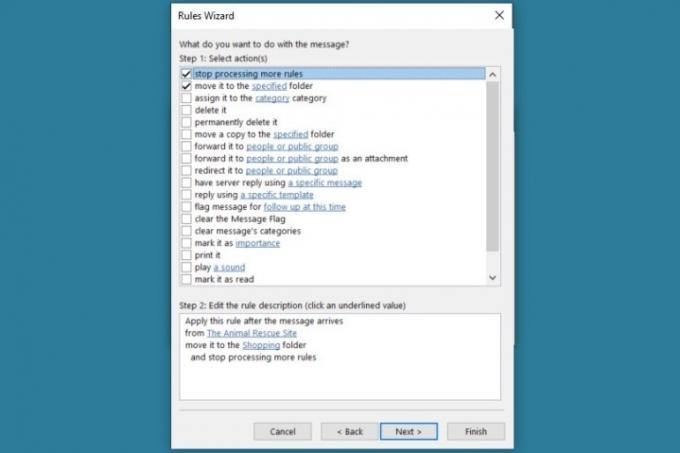
Vaihe 4: Jos sääntöön, jonka haluat lisätä, on poikkeuksia, voit tehdä sen seuraavaksi. Valitse nämä ruudut, täytä sinisen tekstin tiedot ja valitse Seuraava.
Vaihe 5: Anna lopuksi säännölle nimi, merkitse, haluatko suorittaa säännön välittömästi ja valitse Suorittaa loppuun.
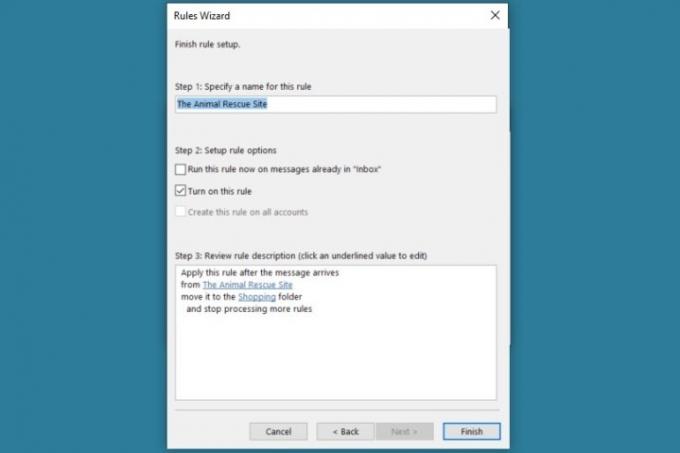
Kun olet määrittänyt säännön, voit rentoutua ja antaa Outlookin järjestää saapuvat sähköpostit puolestasi. Kun käytät vain muutaman minuutin säännön luomiseen, voit säästää aikaa pitkällä aikavälillä.
Jos haluat tarkastella, muokata tai poistaa sääntöä myöhemmin, siirry osoitteeseen Koti > säännöt > Hallinnoi sääntöjä ja hälytyksiä.
Ota Quick Steps käyttöön toistuvia tehtäviä varten
Outlook tarjoaa ominaisuuden nimeltä Quick Steps, jotka voivat nopeuttaa tekemiäsi tehtäviä yhä uudelleen ja uudelleen. Samoin kuin säännöt, Quick Steps antaa sinun valita yhden tai useamman toiminnon, jonka haluat suorittaa sähköpostissa. Mutta sen sijaan, että suoritat nämä toiminnot automaattisesti, hoidat ne itse yhdellä napin painalluksella. Lisäksi voit suorittaa useita toimintoja samanaikaisesti.
Siirry kohtaan Koti -välilehti ja tutustu Nopeat askeleet nauhan kyseisessä osassa. Näet useita toimintoja, kuten Siirrä kohteeseen, Vastaa ja poista ja Valmis.

Voit käyttää jotakin esiasetetuista pikavaiheista valitsemalla sen ja täyttämällä tarvittavat tiedot. Voit esimerkiksi valita Muuttaa, valitse kansio ja valinnaisesti merkitse sähköposti luetuksi. Valitse Tallentaa.

Voit sitten käyttää Quick Step -toimintoa postilaatikossasi olevaan sähköpostiin valitsemalla viesti ja valitsemalla sen Muuttaa Nopea askel.
Luo oma Quick Step
Jos haluat luoda oman Quick Step -ohjelman, se vie vain minuutin.
Vaihe 1: Valitse Luo uusi nauhan Quick Steps -osiossa.
Vaihe 2: Nimeä sitten Quick Step ja valitse haluamasi toiminto avattavasta valikosta. Jos haluat suorittaa useamman kuin yhden, valitse Lisää toiminto ja valitse seuraava.
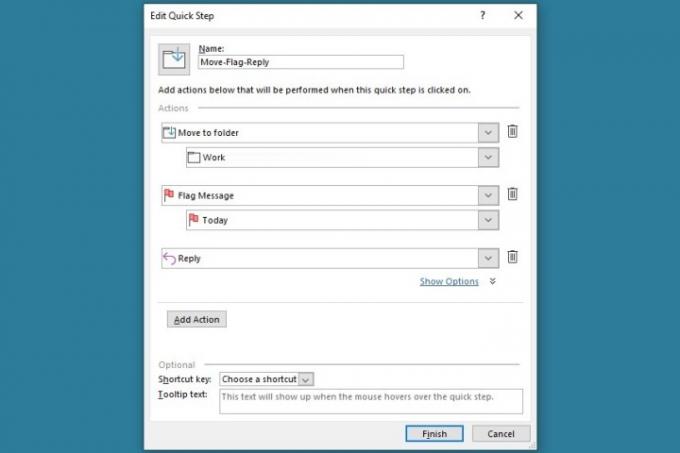
Vaihe 3: Kun olet tehnyt kaikki haluamasi toiminnot, valitse Suorittaa loppuun.
Jos haluat käyttää Quick Step -toimintoa, kun sähköposti saapuu postilaatikkoosi, valitse viesti ja napsauta sen nimeä Pikaohjeet-ruudussa. Voit myös napsauttaa sähköpostia hiiren kakkospainikkeella ja siirtyä kohtaan Nopeat askeleetja valitse nimi ponnahdusvalikosta.

Jos haluat suorittaa sähköpostilla useita toimintoja kerralla, Quick Steps on todellinen ajansäästäjä.
Jos haluat tarkastella, muokata tai poistaa Quick Step -ohjelman myöhemmin, siirry osoitteeseen Koti > Nopeat askeleet > Hallitse nopeita vaiheita.
Saa sähköpostit pop-muotoon ehdollisen muotoilun avulla
Toinen kätevä Outlookin postilaatikon hallintatyökalu on ehdollinen muotoilu. Sen avulla voit saada tietyt saapuvat sähköpostit erottumaan tietyllä kirjasintyylillä, -koolla tai -värillä. Tämä on loistava tapa kiinnittää huomiosi viesteihin, jotka sitä eniten tarvitsevat.
Vaihe 1: Siirry kohtaan Näytä -välilehti ja valitse Näytä asetukset nauhan vasemmalla puolella.
Vaihe 2: Valitse Ehdollinen muotoilu ponnahdusikkunassa.
Vaihe 3: Näet joitain ehdollisia muotoilusääntöjä, jotka on jo määritetty sinulle, kuten lukemattomat viestit ja myöhässä olevat sähköpostit. Luo omasi valitsemalla Lisätä.

Vaihe 4: Anna ehdollisen muotoilun säännölle nimi laatikon alaosassa. Valitse sitten Fontti -painiketta valitaksesi tyylin, koon ja värin seuraavassa ponnahdusikkunassa ja valitse OK.
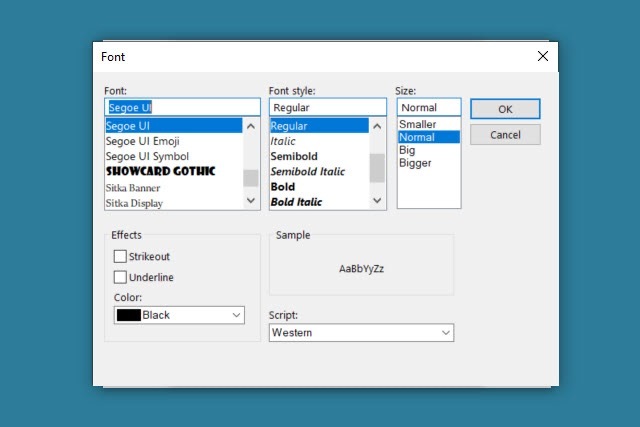
Vaihe 5: Valitse seuraavaksi Kunto -painiketta. Näet seuraavassa ponnahdusikkunassa kolme välilehteä, joiden avulla voit määrittää ehdot.
- Viestit: Kirjoita avainsanat, valitse Lähettäjä- tai Lähetetty sähköpostiosoitteeseen tai valitse aikaväli.
- Lisää valintoja: Valitse luokka, valitse kohteet, jotka ovat luettuja tai lukemattomia, joilla on tai ei ole liitteitä, jotka on merkitty prioriteetilla, tai jokin muu vaihtoehto.
- Pitkälle kehittynyt: Määritä mukautetut kriteerit ja valitse ehtojen kentät.

Vaihe 6: Kun olet valmis, valitse OK tallentaaksesi ja sulkeaksesi seuraavat ponnahdusikkunat.
Nyt näet nuo sähköpostit valitsemillasi ehdoilla ja valitsemasi kirjasimella ponnahtavana, jolloin ne on erittäin helppo havaita viestitulvastasi.
Jos haluat tarkastella, muokata tai poistaa ehdollisen muotoilusäännön myöhemmin, siirry osoitteeseen Näytä > Näytä asetukset > Ehdollinen muotoilu.
Jos etsit uutta tapaa hallita sähköpostejasi, Outlook tarjoaa nämä ominaisuudet, joiden avulla voit pitää postilaatikkosi hallinnassa. Niiden määrittäminen voi kestää muutaman minuutin, mutta säästät sen myöhemmin.
Jos haluat lisätietoja, katso kuinka määritä poissaolo-vastaus Outlookissa.
Toimittajien suositukset
- Käytin sovellusta luodakseni 3D-malleja iPhonellani, ja se on järkyttävän hienoa
- Microsoftin uusin A.I. työkalut lukevat Outlook-sähköpostisi ääneen



